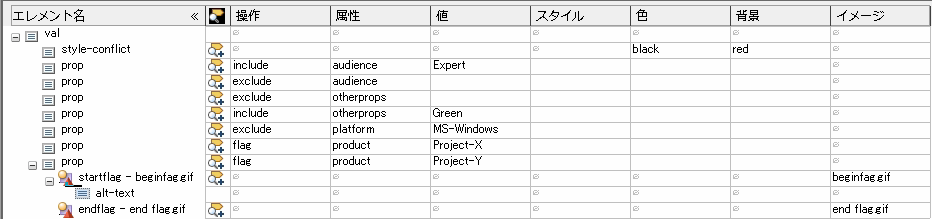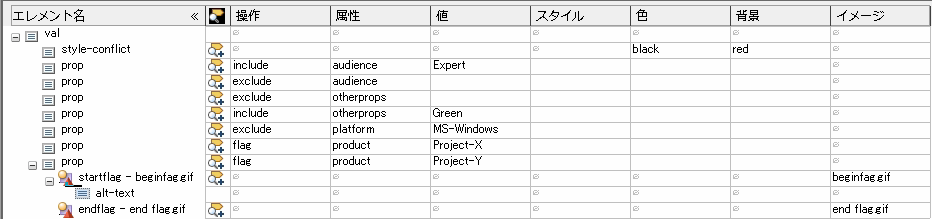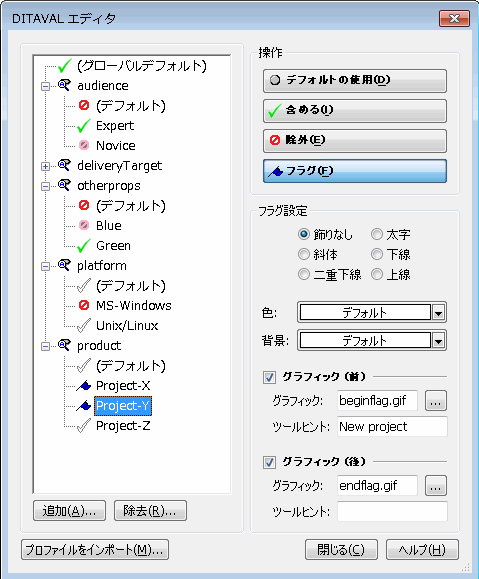DITAVAL ファイルの使用
Arbortext Editor では、OASIS の「DITA Architectural Specification」の「Conditional processing (profiling)」セクションで定義されている条件付き処理をサポートしています。条件付き処理は DITAVAL ファイルで定義されます。これは、パブリッシングのダイアログボックスで「DITAVAL ファイル」オプションの DITA マップまたはトピックをパブリッシングする場合に指定できます。また、Arbortext Editor では、DITA マップでの DITAVAL ファイルの参照がサポートされています。これにより、パブリッシング時にファイルの条件付き処理操作をマップのすべてまたは一部に適用できます。DITAVAL ファイルとプロファイルのコンフィギュレーションファイル (.pcf) は同時に使用できますが、DITAVAL ファイル操作の処理後にプロファイルが適用されます。
DITAVAL ファイルに定義される操作は、次の DITA 条件付き処理属性に割り当てられた値に基づきます。
• audience
• platform
• product
• otherprops
• rev
rev 属性は、フラグ操作にのみ使用可能です。
• props
props に基づく特定の属性は、DITAVAL ファイルでも使用できます。props 属性は、デフォルトでは Arbortext Editor ユーザーインタフェースに使用できません。
DITAVAL ファイルには、action 属性で条件付き処理操作が定義された、一連の prop エレメントが含まれます。次の操作を使用できます。
• include - 指定した属性と値を持つエレメントを処理に含めます。
• exclude - 指定した属性と値を持つエレメントを処理から除外します。
• flag - 指定した属性と値を持つエレメントの処理中にフラグを付けます。
色や背景色を割り当てたり、テキストの前後にグラフィックを表示させたりして、エレメント内のテキストをさまざまな方法でハイライト表示できます。
prop エレメントには、操作で適用する属性と値を定義し、必要なフラグタイプに関する詳細を提示するその他の属性が含まれます。DITAVAL ファイルに関する詳細は、Arbortext Editor ヘルプのDarwin Information Typing Architecture (DITA) Version 1.2 OASIS 標準を参照してください。
DITAVAL ファイルの編集
「新規文書」ダイアログボックスの「DITA Technical Content」カテゴリに、DITAVAL ファイルがリストされます。列ビューを使用して、Arbortext Editor で DITAVAL ファイルを編集できます。ただし、Arbortext Editor には、DITAVAL ファイルの作成を支援する「DITAVAL エディタ」ダイアログボックスがあります。
Arbortext Editor では、DITAVAL ファイルが次のように表示されます。
「DITAVAL エディタ」ダイアログボックスを使用すると、ファイルに必要な個別設定の知識を必要とせずに、DITAVAL ファイルを編集できます。ダイアログボックスでは、個別にファイルで定義されていない条件付き処理属性のその他の値が、パブリッシング時にどのように処理されるかも表示されます。 > を選択し、DITAVAL ファイルでダイアログボックスを開きます。DITA マップまたはトピックの編集時は、 > からダイアログボックスを開くこともできます。
「DITAVAL エディタ」ダイアログボックスでは、同じファイルが次のように表示されます。
Arbortext Editor で DITAVAL ファイルを編集している場合、次の追加メニューが選択可能です。
• >
- 既存の .pcf ファイルから DITAVAL ファイルにプロファイルグループ設定をインポートできます。
• >
- 現在の DITAVAL ファイルに「DITAVAL エディタ」ダイアログボックスを開きます。
• >
- DITA トピックまたはマップを選択し、現在の DITAVAL ファイルに定義されている操作をプレビューできます。
DITA トピックまたはマップを編集している場合、次の DITAVAL ファイルの関連メニューが選択可能です。
• > > - DITAVAL ファイルを選択し、現在の文書のファイルに定義されている操作をプレビューできます。
• > > - 現在の文書に関連付けられた .pcf ファイルの設定を使用して、新しい DITAVAL ファイルに「DITAVAL エディタ」ダイアログボックスを開きます。
• > > - DITAVAL ファイルの設定と現在の文書に関連付けられた .pcf ファイルの設定をマージして、既存の DITAVAL ファイルに「DITAVAL エディタ」ダイアログボックスを開きます。
DITAVAL ファイルは、さらに次の方法によってユーザーインタフェースでサポートされます。
• 「リソースマネージャ」を使用して、値を data エレメントの href 属性に割り当てる場合、「タイプ」オプションに「DITAVAL」が選択肢として表示されます。
• この場合、href 属性に DITAVAL ファイルを選択すると、data エレメントの name 属性の値も ditavalref に設定されます。
• DITAVAL ファイルを DITA マップに割り当てる場合、DITAVAL 参照はマップの列ビューにある「Outline」列で「DITAVAL 参照」とラベル付けされます。
• DITAVAL 参照を含む DITA マップで編集用の解決された文書を開くと、マップのトピック参照に割り当てられたすべての DITAVAL 操作が完了します。たとえば、トピック参照に除外操作が割り当てられている場合、解決された文書にそのトピックは含まれません。
• DITAVAL 参照は、DITA 文書の拡張完全性チェックの一部としてチェックされます。
DITAVAL ファイルの DITA マップへの割り当て
DITAVAL ファイルは、DITA マップ全体とマップの各部分の両方に割り当てることができます。DITAVAL ファイルは、topicmeta エレメント内の data エレメントから参照されます。data エレメントで、name 属性を ditavalref に設定し、href 属性を DITAVAL ファイルの場所に設定します。DITA 参照パスは、DITAVAL ファイル参照の解決に使用されます。
DITAVAL ファイルとマップ全体を関連付けるには、マップの最上位レベルの topicmeta エレメントに参照を追加します。ファイルとマップの一部を関連付けるには、マップ内の topicref エレメント (または特殊化された topicref) で参照を topicmeta エレメントに追加します。この場合、DITAVAL ファイルは、該当のトピック参照およびトピック参照に含まれるトピック参照のみに適用されます。
1 つのマップ内に、複数の DITAVAL ファイル参照を設定できます。複数の DITAVAL ファイルに定義された設定が競合しない場合、ファイルに定義されたすべての操作が実行されます。ファイルに定義された設定が競合する場合、次の規則を使用して競合を解決できます。
• パブリッシングダイアログボックスの「DITAVAL ファイル」オプションに表示される DITAVAL ファイルは、常に優先されます。
• マップ全体に割り当てられた DITAVAL ファイルは、マップの一部に割り当てられたファイルより優先されます。
• 2 つの DITAVAL ファイルがマップの同じレベルにある場合、マップで最初に参照するファイルが優先されます。
data エレメントには、DITAVAL ファイルでキー参照を使用できるようにする keyref 属性もあります。
DITAVAL ファイルのデバッグ
Arbortext Editor では、DITAVAL ファイルに定義された操作の効果を「DITAVAL プレビューウィンドウ」でプレビューできます。DITAVAL ファイルでは、「ツール」 > を開くことができます。DITA マップまたはトピックでは、 > > を選択して、現在の文書にプレビューウィンドウを開くことができます。現在の文書が DITA マップの場合、マップもしくはマップに対してスタイルの解決された文書のどちらを開くかが尋ねられます。
適用される DITAVAL 規則の表示方法は、ditavaldebug アドバンス環境設定によって決まります。デフォルトでは、プレビュー文書には現在の DITAVAL ファイル設定の適用結果が表示されます。ditavaldebug を on に設定した場合、次の追加情報が「DITAVAL プレビューウィンドウ」に表示されます。
• 文書の処理に使用するすべての DITAVAL ファイルがリストされたドキュメントの始めに、コメントが挿入されます。
• コンテンツが挿入、除外、またはフラグ付けされた理由について説明している、影響を受けるエレメントの前にコメントが挿入されます。コメントには、規則の説明とともに、規則の元の場所である DITAVAL ファイルの場所が含まれます。
• すべての除外テキストは、赤色のテキストと黄色の背景の取り消し線付きで表示されます。
この情報を使用して、DITAVAL ファイルの問題をデバッグできます。